¿WhatsApp ocupa demasiado espacio en el teléfono? Cómo liberar espacio
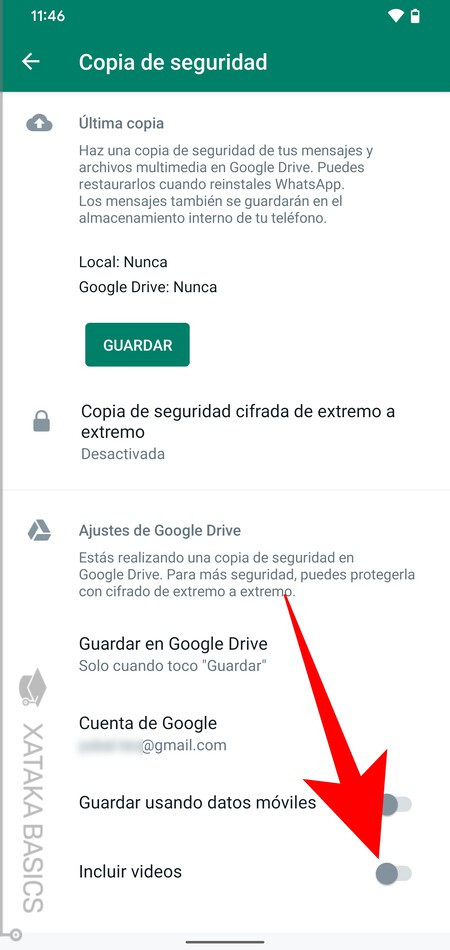
WhatsApp de Meta se ha convertido en un importante medio de comunicación en línea. Su sistema de contactos basado en números de teléfono ha sido un buen sustituto de los mensajes de texto de los operadores móviles desde que se popularizó.
Pero, ¿cuánto espacio estás dispuesto a sacrificar solo por WhatsApp? ¿Por qué ocupa tanto espacio y qué puedes hacer exactamente para solucionarlo? A continuación, te mostramos cómo puedes lograr que WhatsApp ocupe menos espacio de almacenamiento en tu teléfono inteligente.
1. Desactivar las descargas automáticas
Cuando instalas WhatsApp por primera vez, la configuración predeterminada establece la descarga automática de archivos multimedia cuando estás conectado a una red Wi-Fi. Estos archivos multimedia pueden saturar tu teléfono, especialmente si estás en un chat grupal grande y activo.
Por lo tanto, lo primero que debes hacer para prevenirlo es desactivar las descargas automáticas. A continuación, te indicamos cómo hacerlo en un iPhone:
- Abre WhatsApp y toca Tú en la esquina inferior derecha del menú.
- Toque Almacenamiento y datos y desplácese hasta la sección Descarga automática de medios .
- Toque cada fila del tipo de medio y elija Nunca .
- Opcional: puedes elegir Wi-Fi solo para audio.
Para hacer esto en un teléfono Android, siga estos pasos:
- Abre WhatsApp y toca los tres puntos en la esquina superior derecha.
- Seleccione Configuración , seleccione Almacenamiento y datos y desplácese hasta la sección Descarga automática de medios .
- Toque Al usar datos móviles y desactive todos los tipos de medios.
- Toque Cuando esté conectado a Wi-Fi y desactive los tipos de medios que desee.
Este método también es uno de los principales consejos para ahorrar datos en WhatsApp. Ahora, puedes elegir exactamente lo que deseas descargar.
2. Eliminar archivos multimedia de WhatsApp
Después de desactivar las descargas automáticas, lo siguiente que debes hacer es buscar los archivos multimedia que no necesitas y eliminarlos. Si guardas fotos y vídeos en la galería de tu teléfono, puedes eliminarlos directamente desde allí. Pero es más fácil si gestionas los archivos multimedia de WhatsApp desde la aplicación.
Debes hacer una copia de seguridad de tus chats antes de hacer esto para evitar eliminar algo importante. Tenemos una guía para hacer una copia de seguridad de los chats de WhatsApp en Google Drive para usuarios de Android.
WhatsApp tiene un administrador de archivos multimedia que muestra cuánto espacio ocupa WhatsApp en comparación con otras aplicaciones de tu teléfono. También organiza los chats y los archivos multimedia según el espacio que ocupan. A continuación, te indicamos cómo usarlo:
- En la configuración de WhatsApp, vaya a Almacenamiento y Datos y seleccione Administrar almacenamiento .
- Utilice la sección Revisar y eliminar elementos para ver archivos multimedia de más de 5 MB. Seleccione y elimine los que ya no necesite.
- Regresar a Administrar almacenamiento .
- Desplázate hasta la sección Chats y Canales y verás todos tus chats clasificados según el espacio que ocupan.
- Toque cualquiera de los chats y podrá eliminar archivos multimedia específicamente chat por chat.
La página Administrar almacenamiento es la misma en un teléfono iPhone y un teléfono Android.
3. Activar los mensajes que desaparecen
Meta introdujo los mensajes que desaparecen en WhatsApp en 2020 y amplió la función para permitir que los usuarios la activen de forma predeterminada para todos los chats o para algunos de ellos. Pero esta función no solo es útil por razones de privacidad, sino que también es una excelente manera de administrar el espacio.
Encontrarás la opción para habilitar la desaparición de mensajes en la sección Administrar almacenamiento de la configuración de WhatsApp. Puedes encontrarla tocando Almacenamiento y datos en un iPhone o Configuración Almacenamiento y datos en un teléfono Android.
Pulsa Activar mensajes que desaparecen y selecciona Temporizador de mensajes predeterminado para establecer una cuenta regresiva predeterminada para cuando desaparezcan los mensajes que envías y recibes. Si quieres ser más selectivo, pulsa Aplicar temporizador a chats para elegir en qué chats quieres colocar mensajes que desaparecen.
Después de eso, todos tus chats iniciados cuando habilites esta función se eliminarán automáticamente después del tiempo especificado.
Antes de empezar a utilizarlo, debes leer todo lo que puedas sobre los mensajes que desaparecen de WhatsApp. Tiene sus ventajas, pero también sus inconvenientes y limitaciones.
Controle la sobrecarga de WhatsApp
Si quieres evitar tener que buscar a toda prisa qué deberías eliminar para crear espacio cada mes, lo mejor que puedes hacer es adoptar una postura preventiva contra la sobrecarga de WhatsApp. Meta ha incorporado vídeos y fotos de alta definición a WhatsApp, y si simplemente dejas que se descarguen automáticamente en tu almacenamiento, WhatsApp puede ocupar espacio más rápidamente.

Deja una respuesta